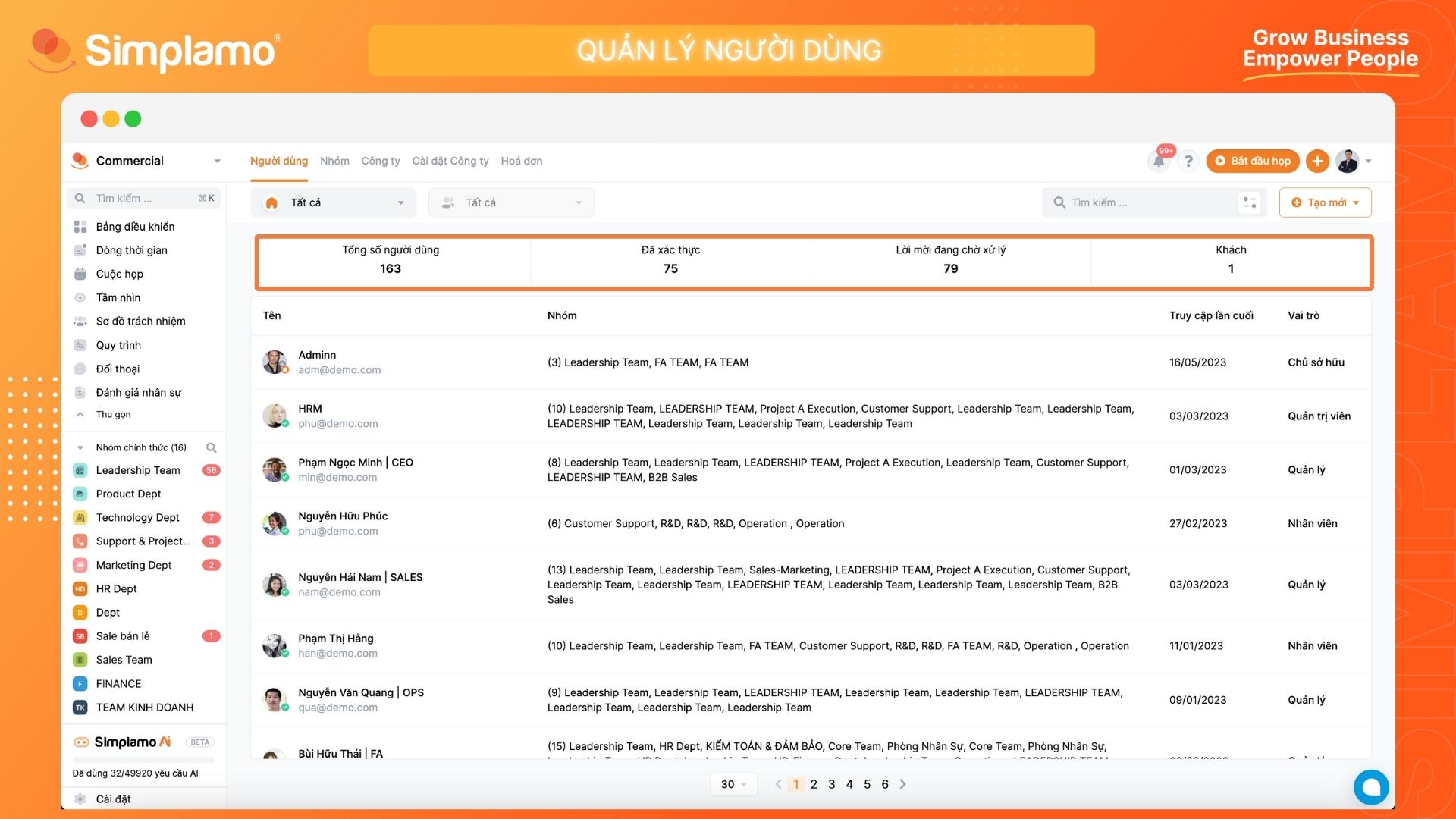Quản lý người dùng
Quản lý người dùng trên hệ thống đóng vai trò quan trọng trong việc đảm bảo an ninh, quyền riêng tư và trải nghiệm người dùng tốt trên hệ thống.
Thêm người dùng
Cách thêm người dùng vào hệ thống Simplamo:
Bước 1: Tại giao diện hệ thống hãy bấm vào nút “Cài đặt”.
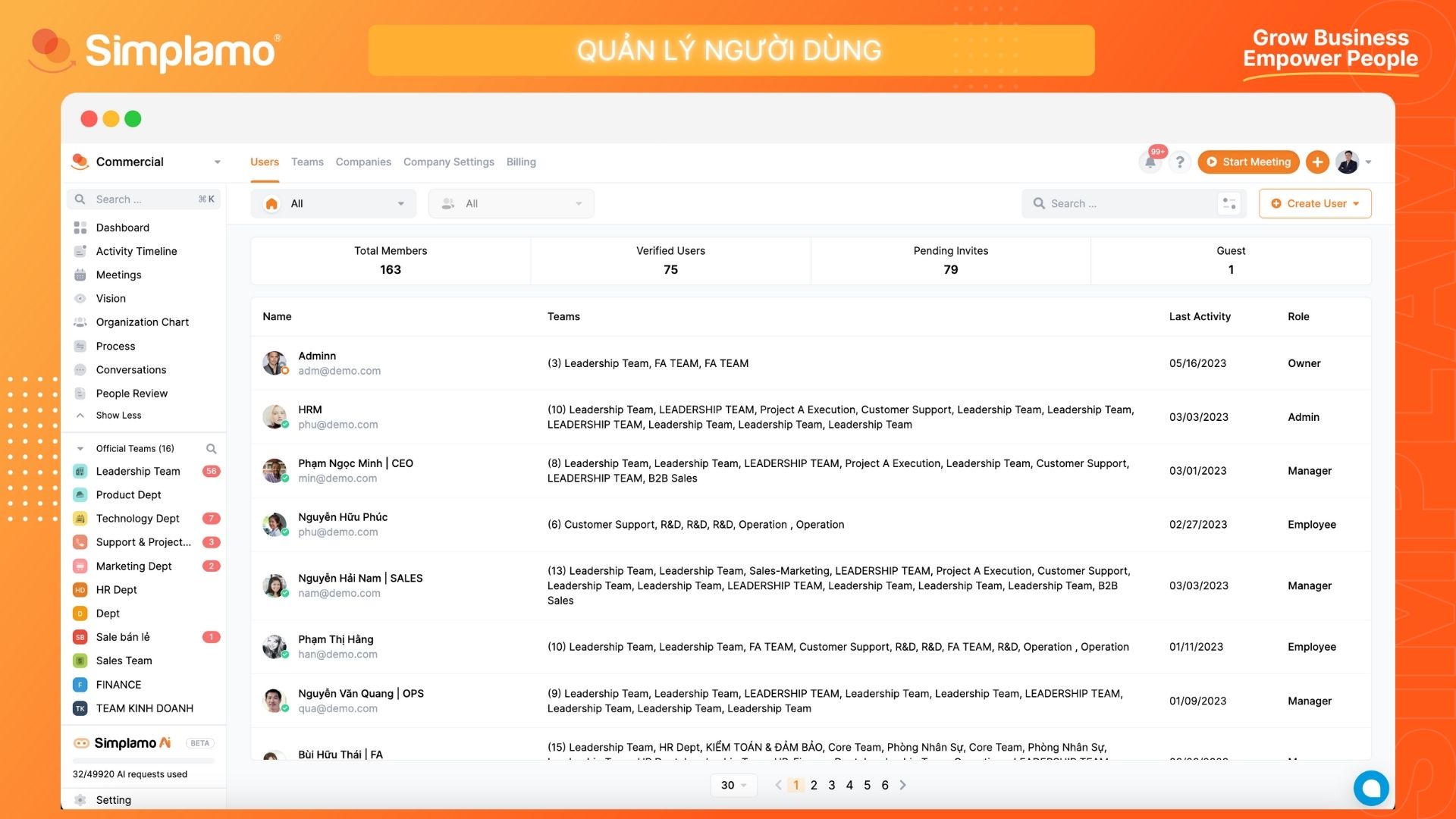
Bước 2: Ở trang “Người dùng”, nhấp vào nút “Thêm mới” và chọn tính năng “Tạo mới”
Bước 3: Nhập đầy đủ các trường thông tin mà hệ thống yêu cầu: Họ Tên, Địa chỉ Email, ….
*Lưu ý:
- Các trường thông tin được đánh dấu “*****” bạn cần phải nhập đầy đủ.
- Khi tạo tài khoản có vai trò: “Quản lý” hoặc “Nhân viên” hãy chọn vào nút “HR Performance” để hệ thống ghi nhận dữ liệu và tiến hành đánh giá hiệu quả công việc.
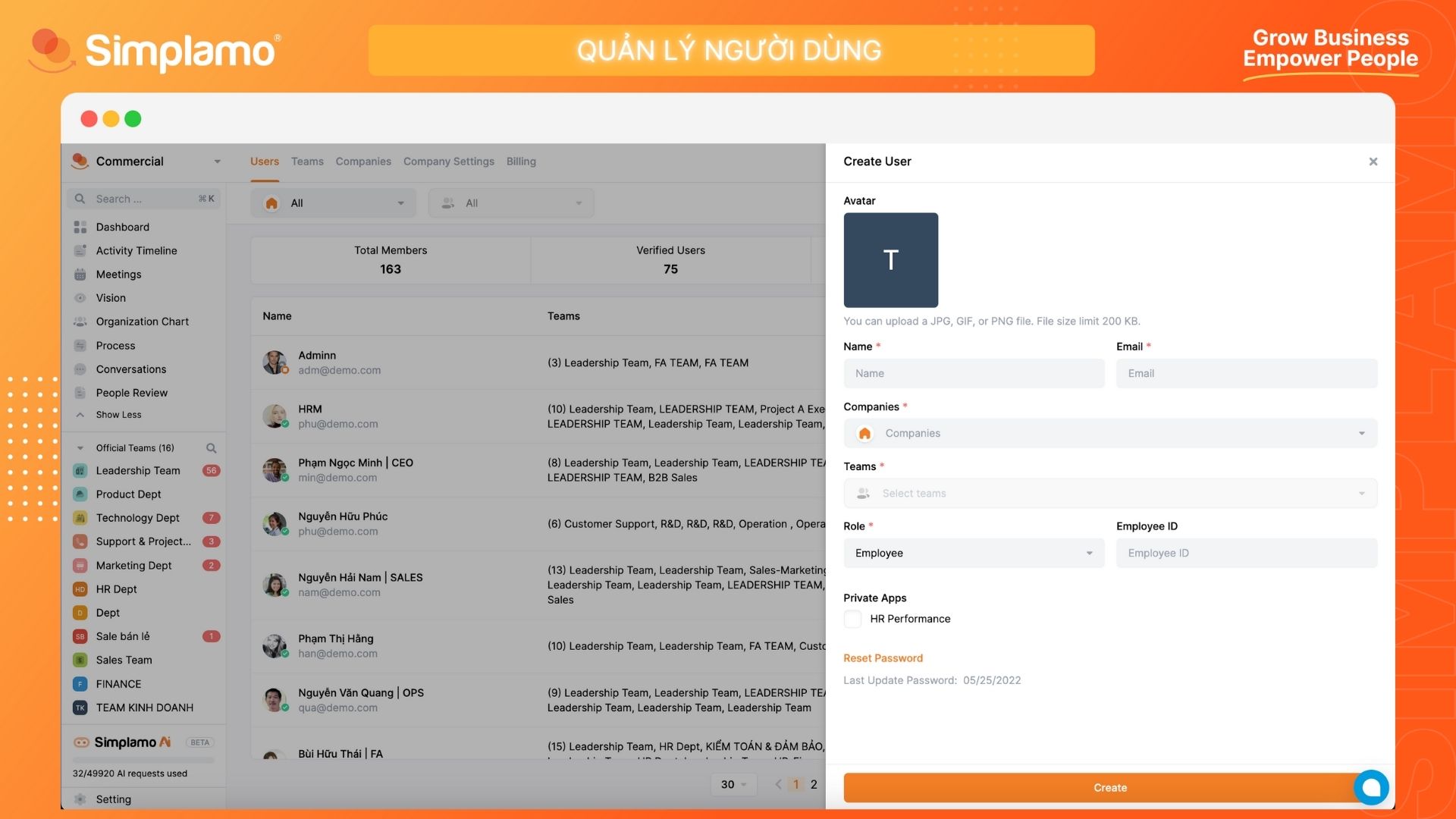
Chỉnh sửa thông tin người dùng
Cách chỉnh sửa thông tin người dùng trên Simplamo:
Bước 1: Tại giao diện hệ thống hãy bấm nút “Cài đặt”.
Bước 2: Ở trang “Người dùng”, hãy xác định đâu là tài khoản cần thay đổi thông tin.
Bước 3: Chỉnh sửa thông tin người dùng phù hợp với nhu cầu kinh doanh. Hãy nhấn “Lưu” sau mỗi thao tác.
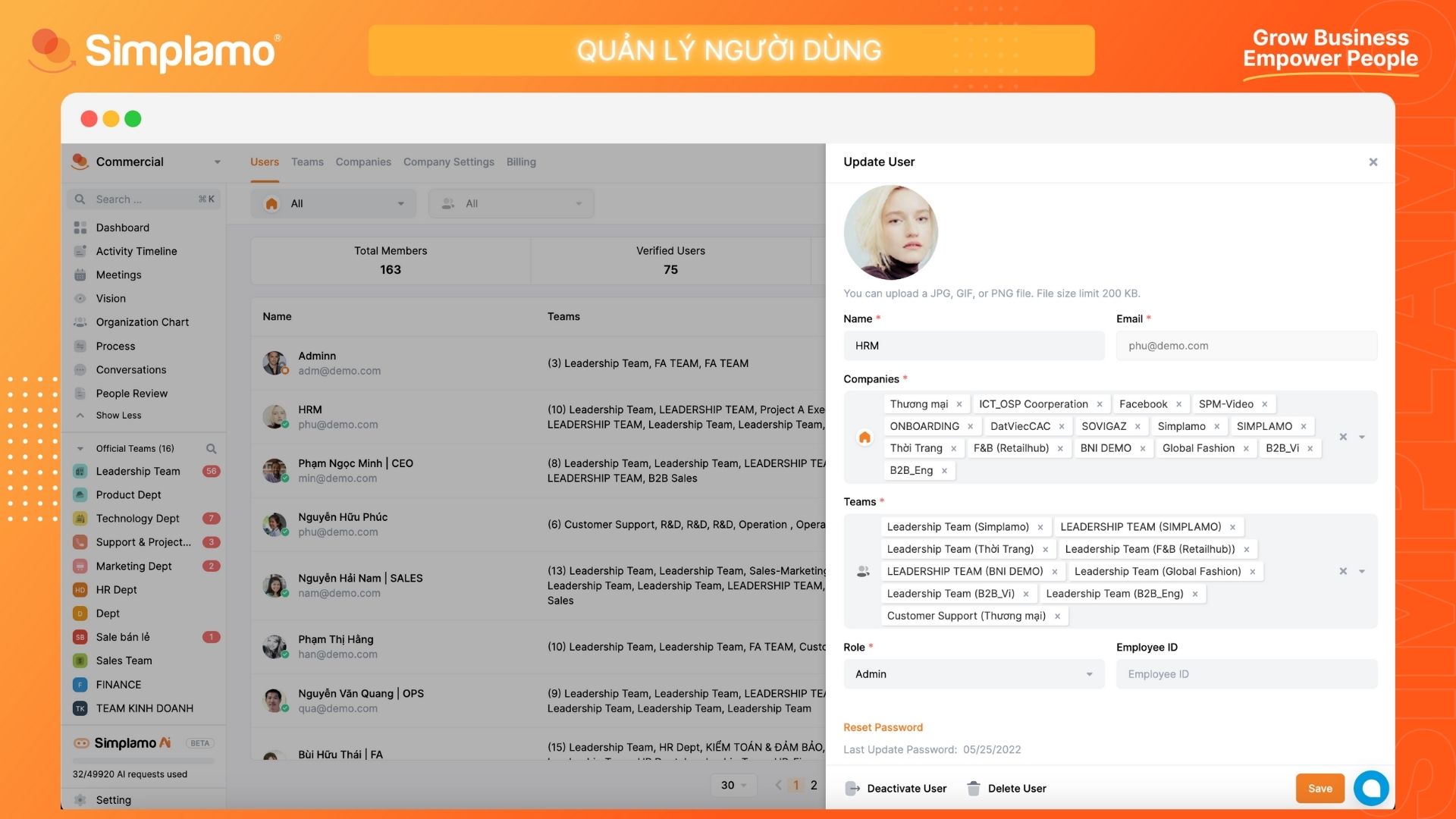
Thay đổi mật khẩu người dùng
Cách thay đổi mật khẩu người dùng trên Simplamo:
Bước 1: Tại giao diện hệ thống hãy bấm nút “Cài đặt”.
Bước 2: Ở trang “Người dùng”, hãy xác định đâu là tài khoản cần thay đổi mật khẩu và nhấp vào ô “Khôi phục mật khẩu”.
Bước 3: Kiểm tra lại hộp thư email dùng để đăng ký tài khoản và đồng thời thiết lập lại mật khẩu.

Vô hiệu hoá - Kích hoạt người dùng
Cách vô hiệu hoá người dùng trên Simplamo:
Bước 1: Tại giao diện hệ thống hãy bấm nút “Cài đặt”.
Bước 2: Ở trang “Người dùng”, hãy xác định đâu là tài khoản cần vô hiệu hoá.
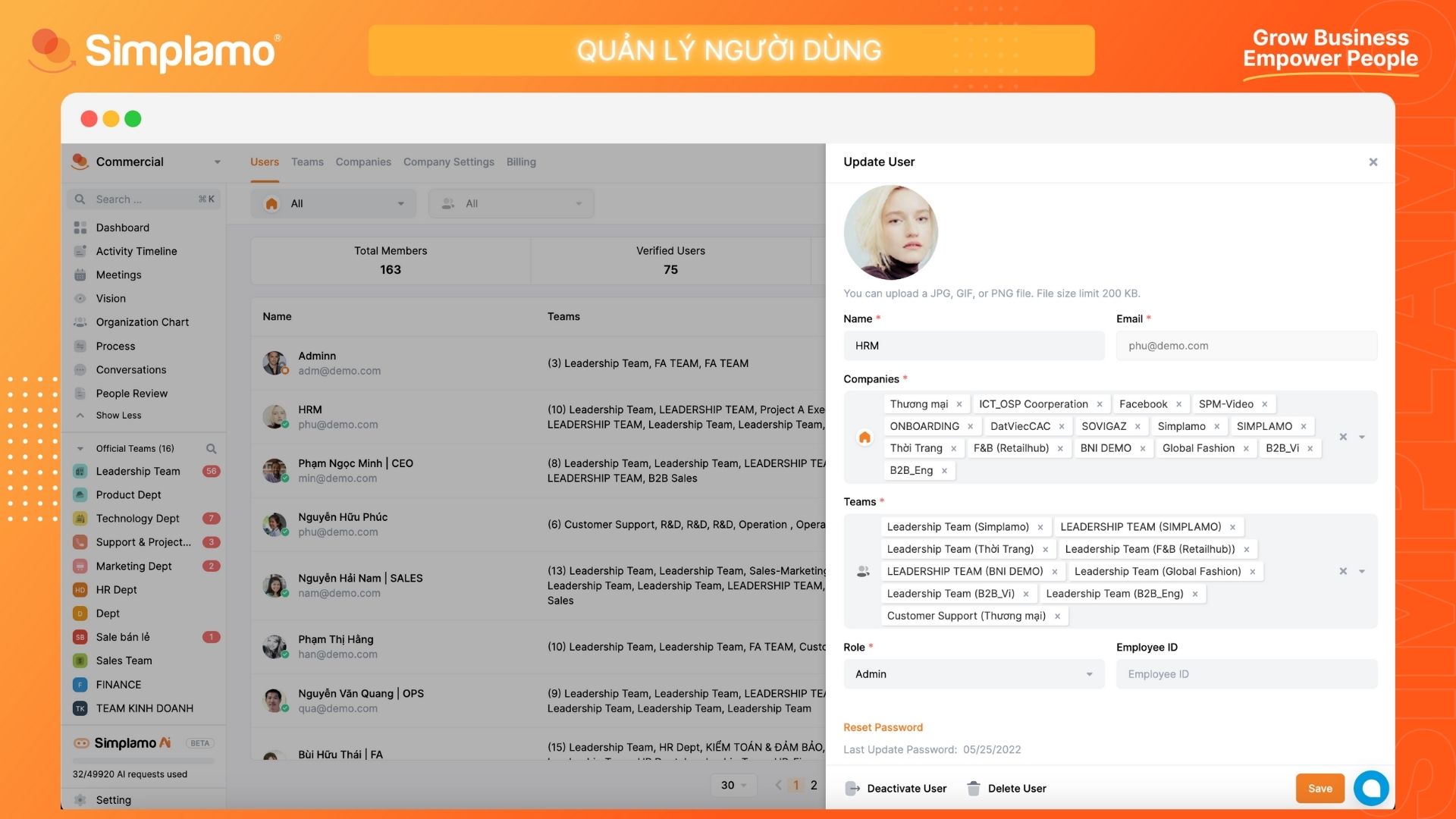
Bước 3: Tiến hành thao tác “Vô hiệu hoá” người dùng.
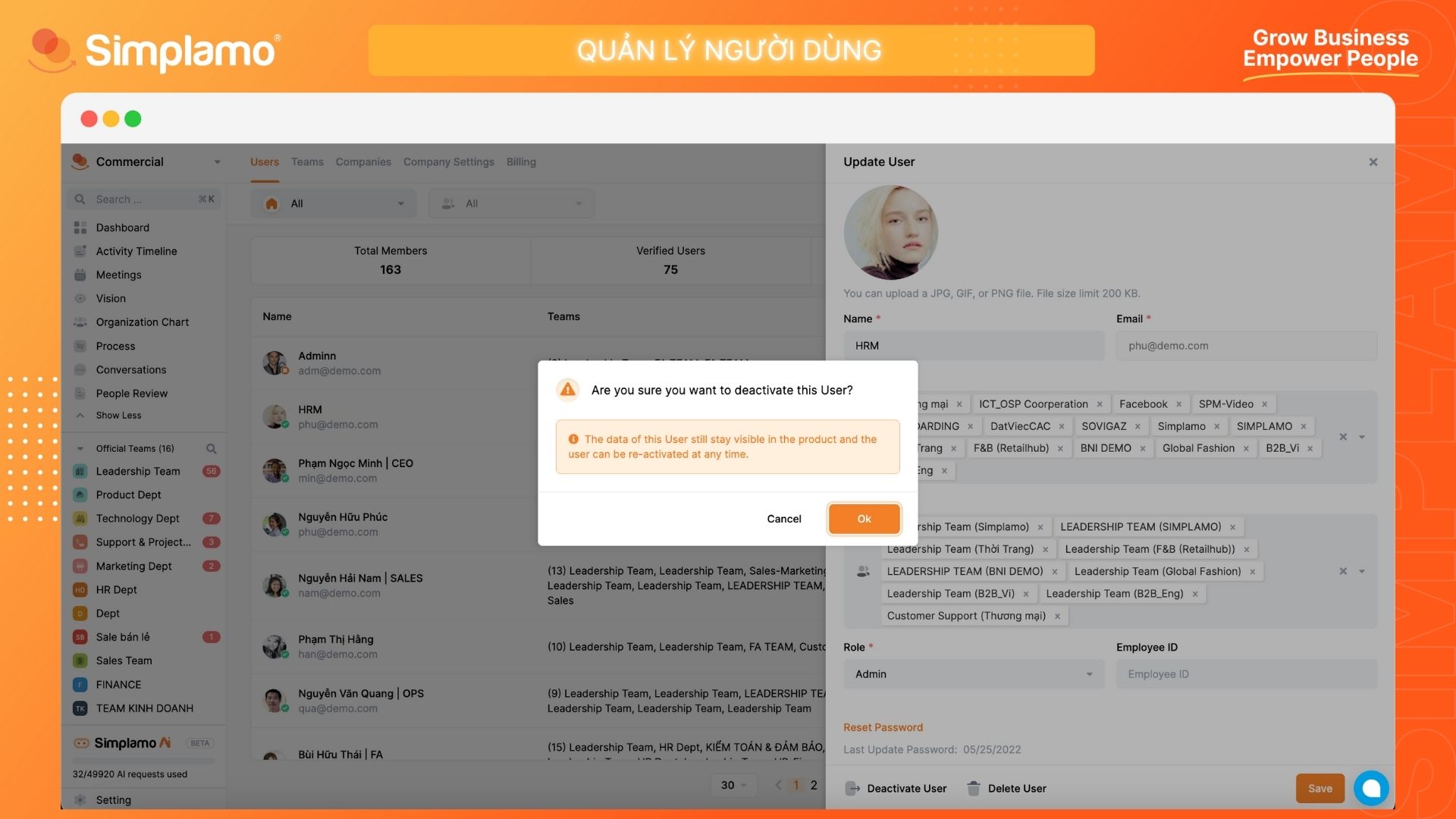
Bước 4: Sau khi vô hiệu hoá người dùng bạn hoàn toàn có thể “Kích hoạt” lại tài khoản này để tiếp tục xử dụng
Xoá tài khoản người dùng
Cách xoá tài khoản người dùng trên Simplamo:
Bước 1: Tại giao diện hệ thống hãy bấm nút “Cài đặt”.
Bước 2: Ở trang “Người dùng”, hãy xác định đâu là tài khoản cần xoá khỏi hệ thống.
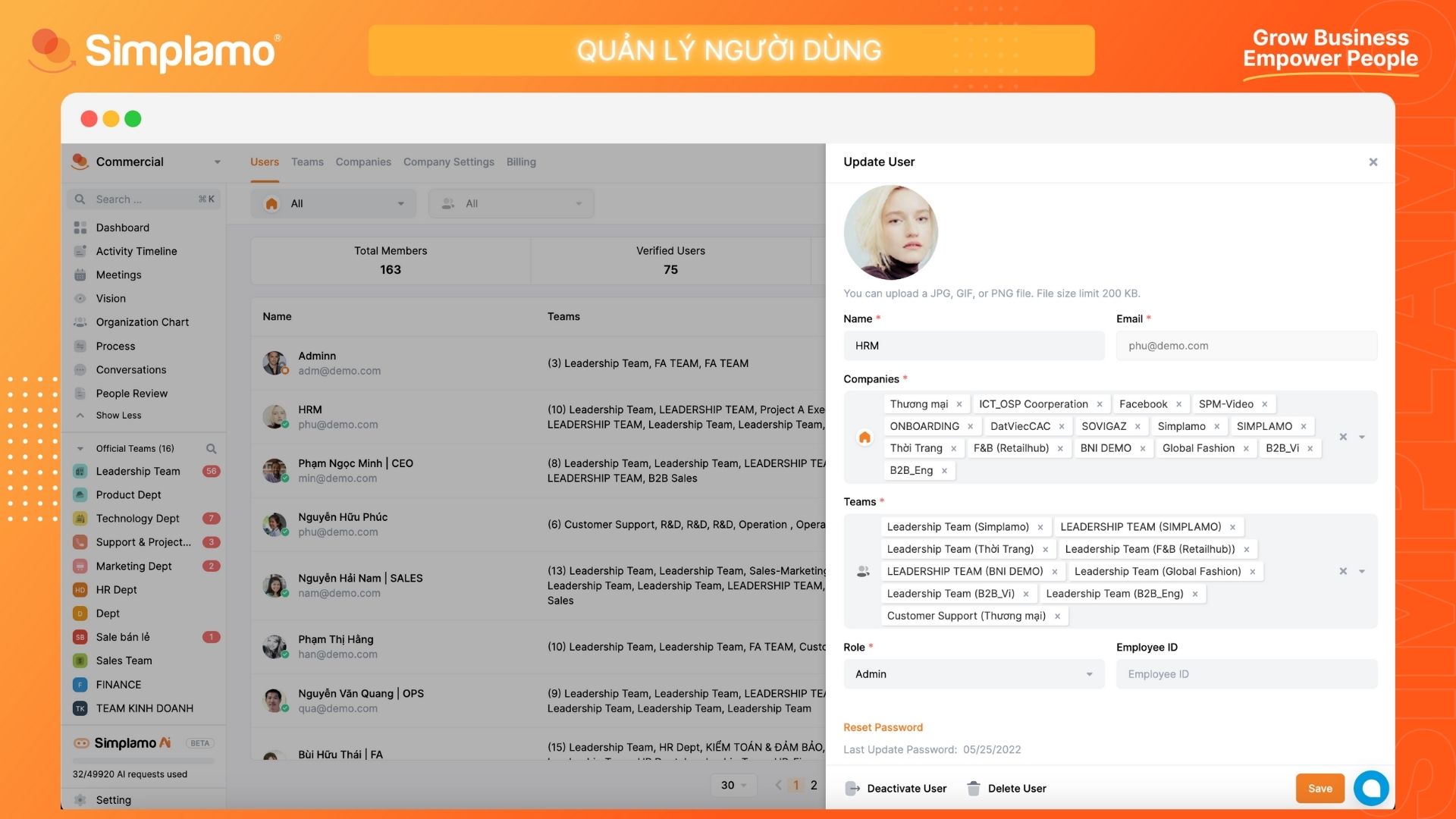
Bước 3: Tiến hành thao tác “Xoá” người dùng. Lúc này hệ thống sẽ yêu cầu bạn chuyển dữ liệu của tài khoản bị xoá sang 1 tài khoản khác trên hệ thống.
*Lưu ý: Tài khoản nhận được dữ liệu từ tài khoản bị xoá phải có vai trò từ “Quản trị viên” trở lên để đảm bảo tính an toàn của dữ liệu.
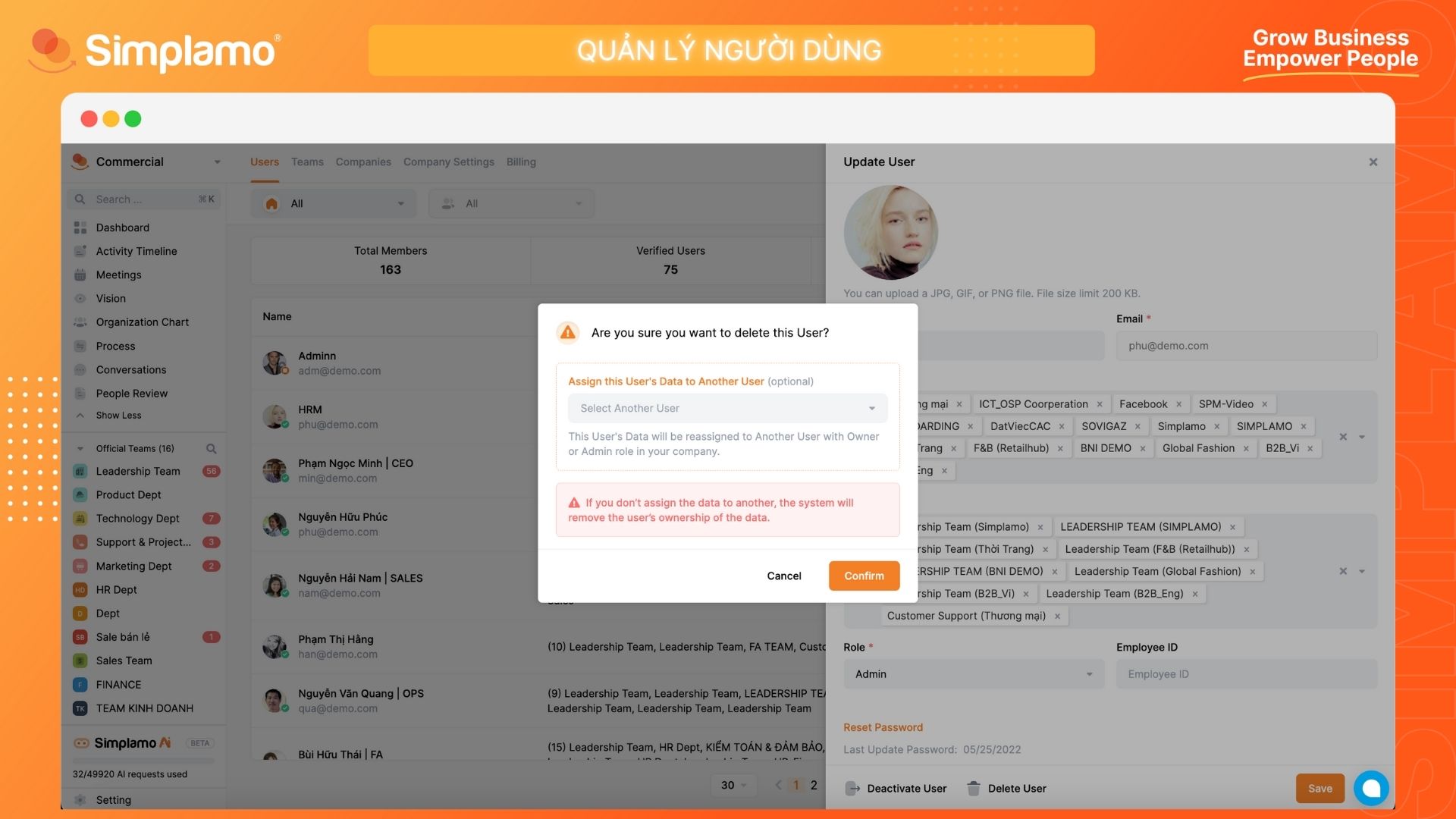
Nhập liệu người dùng bằng Excel
Cách thêm người dùng bằng file Excel vào hệ thống Simplamo:
Bước 1: Tại giao diện hệ thống hãy bấm vào nút “Cài đặt”.
Bước 2: Ở trang “Người dùng”, nhấp vào nút “Nhập liệu từ Excel”.
Bước 3: Tải tập tin mẫu và tiến hành điền đầy đủ dữ liệu theo khung.
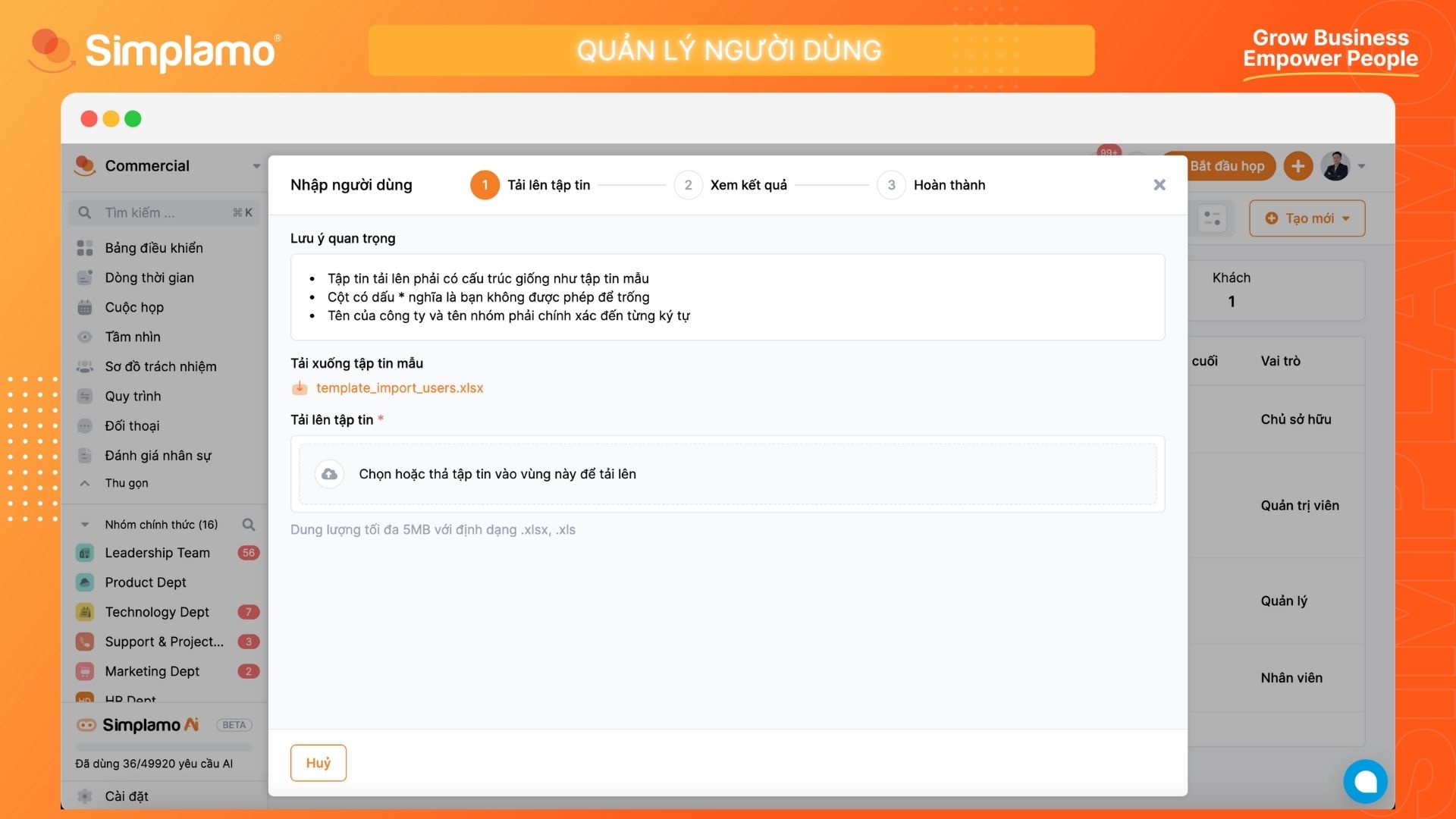
Bước 4: Tải tệp tin lên hệ thống khi đã hoàn thành.
Bước 5: Kiểm tra lại dữ liệu được tải lên. Nếu quá trình tải lên gặp sự cố hệ thống sẽ báo lỗi chi tiết như sau:
- Lỗi đang mắc phải là gì?
- Dòng nào đang xảy ra lỗi?

*Lưu ý:
- Tập tin tải lên phải có cấu trúc giống như tập tin mẫu
- Cột có dấu “*” nghĩa là bạn không được phép để trống
- Tên của công ty và tên nhóm phải chính xác đến từng ký tự
Mời Chuyên gia vào hệ thống
Việc mời chuyên gia vào hệ thống đóng vai trò quan trọng trong việc đảm bảo kiến thức chuyên môn, tư vấn, giải quyết vấn đề và nâng cao hiệu suất của hệ thống.
Cách mời chuyên gia vào hệ thống Simplamo của bạn:
Bước 1: Tại giao diện hệ thống hãy bấm vào nút “Cài đặt”.
Bước 2: Ở trang “Người dùng”, nhấp vào nút “Mời chuyên gia”.
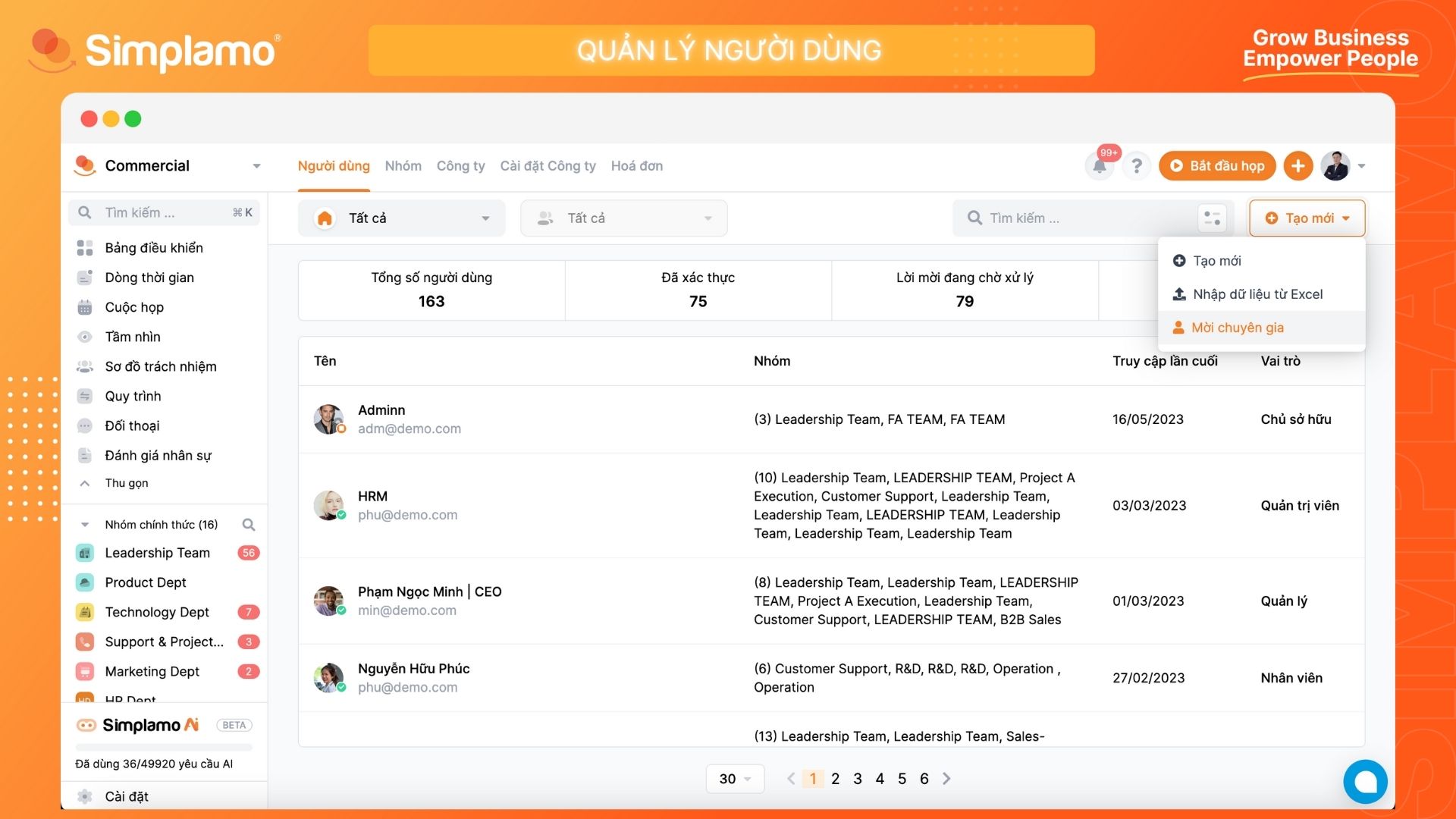
Bộ lọc người dùng
Sau một khoảng thời gian hoạt động và sử dụng hệ thống, bạn cần kiểm tra, quản lý số lượng người dùng để tiến hành sàn lọc và thống kê dữ liệu. Sau đây là cách sử dụng bộ lọc người dùng trên hệ thống Simplamo:
Bước 1: Tại giao diện hệ thống hãy bấm vào nút “Cài đặt”.
Bước 2: Ở trang “Người dùng”, hãy chú ý đến trên cùng góc phải màn hình và chọn vào biểu tượng “Bộ lọc”.
Bước 3: Tại gia diện Bộ lọc bạn có thể tiến hành lọc theo:
- Vai trò của tài khoản.
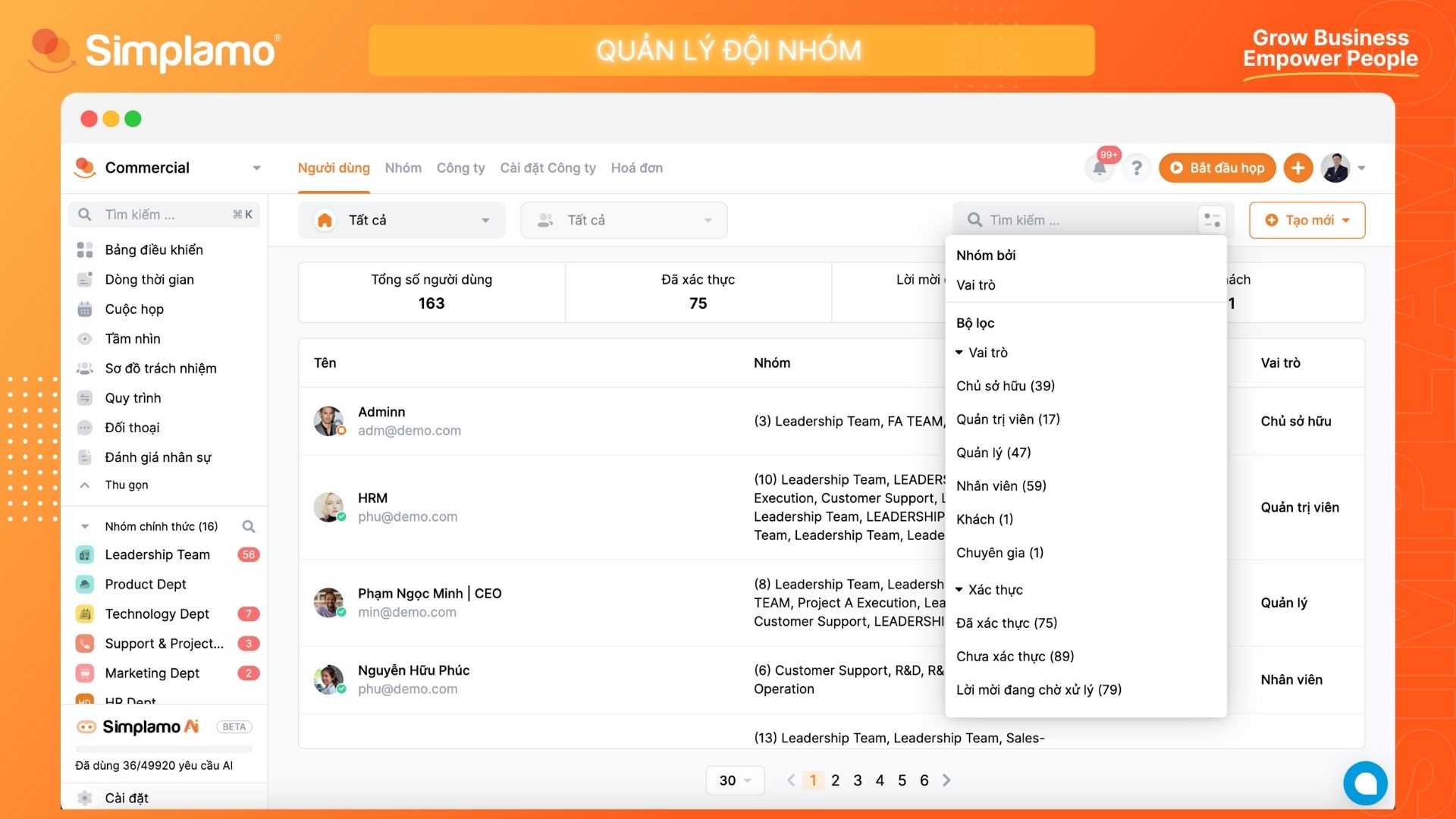
- Các trạng thái tài khoản.